Integrazione Single Sign-On (SSO) di Microsoft Entra con Lexonis TalentScape
Questo articolo descrive come integrare Lexonis TalentScape con Microsoft Entra ID. Integrando Lexonis TalentScape con Microsoft Entra ID, è possibile:
- Controllare in Microsoft Entra ID chi può accedere a Lexonis TalentScape.
- Consentire agli utenti di accedere automaticamente a Lexonis TalentScape con i loro account Microsoft Entra.
- Gestire gli account in un'unica posizione centrale.
Prerequisiti
Lo scenario descritto in questo articolo presuppone che siano già disponibili i prerequisiti seguenti:
- Un account utente di Microsoft Entra con una sottoscrizione attiva. Se non ne hai già uno, puoi Creare un account gratuitamente.
- Uno dei ruoli seguenti:
- Sottoscrizione di Lexonis TalentScape abilitata per il Single Sign-On (SSO).
Nota
Questa integrazione è disponibile anche per l'uso dall'ambiente Microsoft Entra US Government Cloud. È possibile trovare questa applicazione nella raccolta di applicazioni cloud Microsoft Entra US Government e configurarla nello stesso modo in cui si esegue dal cloud pubblico.
Descrizione dello scenario
In questo articolo viene configurato e testato l'accesso SSO di Microsoft Entra in un ambiente di test.
- Lexonis TalentScape supporta SSO avviato da SP e IDP.
- Lexonis TalentScape supporta provisioning utenti JIT.
Aggiungere Lexonis TalentScape dalla raccolta
Per configurare l'integrazione di Lexonis TalentScape in Microsoft Entra ID, è necessario aggiungere Lexonis TalentScape dalla raccolta all'elenco di app SaaS gestite.
- Per accedere all'interfaccia di amministrazione di Microsoft Entra, è necessario essere almeno un Amministratore di Applicazioni Cloud .
- Passare a Identità>Applicazioni>Applicazioni aziendali>Nuova applicazione.
- Nella sezione Aggiungi dalla raccolta, digita Lexonis TalentScape nella casella di ricerca.
- Selezionare Lexonis TalentScape nel pannello dei risultati e quindi aggiungere l'app. Pazienta qualche secondo mentre l'app viene aggiunta al tenant.
In alternativa, è anche possibile usare Configurazione guidata dell'app aziendale. In questa procedura guidata è possibile aggiungere un'applicazione al tenant, aggiungere utenti/gruppi all'app, assegnare ruoli, nonché esaminare la configurazione dell'accesso SSO. Scopri di più sulle procedure guidate di Microsoft 365.
Configurare e testare l'accesso Single Sign-On di Microsoft Entra per Lexonis TalentScape
Configurare e testare il Single Sign-On (SSO) di Microsoft Entra con Lexonis TalentScape usando un utente di test chiamato B.Simon. Per consentire il funzionamento dell'accesso Single Sign-On, è necessario stabilire una relazione di collegamento tra un utente di Microsoft Entra e l'utente correlato in Lexonis TalentScape.
Per configurare e testare l'accesso SSO di Microsoft Entra con Lexonis TalentScape, seguire questa procedura:
-
Configurare Microsoft Entra Single Sign-On (SSO) - per consentire agli utenti di usare questa funzionalità.
- Creare un utente di test di Microsoft Entra : per testare l'accesso Single Sign-On di Microsoft Entra con B.Simon.
- Assegnare l'utente di test Microsoft Entra per attivare B.Simon all'uso del Single Sign-On di Microsoft Entra.
-
Configurare l'accesso Single Sign-On di Lexonis TalentScape: per configurare le impostazioni di Single Sign-On sul lato applicazione.
- Crea utente di test Lexonis TalentScape - per avere una controparte di B.Simon in Lexonis TalentScape collegata alla rappresentazione di utente in Microsoft Entra.
- Testare SSO: per verificare se la configurazione funziona.
Configurare Microsoft Entra SSO
Seguire questa procedura per abilitare l'accesso Single Sign-On di Microsoft Entra.
Accedere all'interfaccia di amministrazione di Microsoft Entra almeno un amministratore di applicazioni cloud .
Passare a Identity>Applications>Enterprise applications>Lexonis TalentScape>Single Sign-On.
Nella pagina Selezionare un metodo di accesso Single Sign-On selezionare SAML.
Nella pagina Configura accesso Single Sign-On con SAML fare clic sull'icona a forma di matita per Configurazione SAML di base per modificare i parametri.

Nella sezione configurazione SAML di base se si vuole configurare l'applicazione in modalità avviata da IDP, seguire questa procedura:
un. Nella casella di testo identificatore digitare un URL usando il modello seguente:
https://<CUSTOMER_NAME>.lexonis.com/b. Nella casella di testo URL di risposta digitare un URL nel formato seguente:
https://<CUSTOMER_NAME>.lexonis.com/saml2/acsFare clic su Impostare URL aggiuntivi e seguire questa procedura se si vuole configurare l'applicazione in SP modalità avviata:
Nella casella di testo URL di accesso digitare un URL usando il modello seguente:
https://<CUSTOMER_NAME>.lexonis.com/Nota
Questi valori non sono reali. Aggiornare questi valori con l'identificatore effettivo, l'URL di risposta e l'URL di accesso. Per ottenere questi valori, contattare team di supporto clienti di Lexonis TalentScape. È anche possibile fare riferimento ai modelli illustrati nella sezione configurazione SAML di base.
L'applicazione Lexonis TalentScape prevede un formato specifico per le asserzioni SAML. È quindi necessario aggiungere mapping di attributi personalizzati alla configurazione degli attributi del token SAML. Lo screenshot seguente mostra l'elenco degli attributi predefiniti.
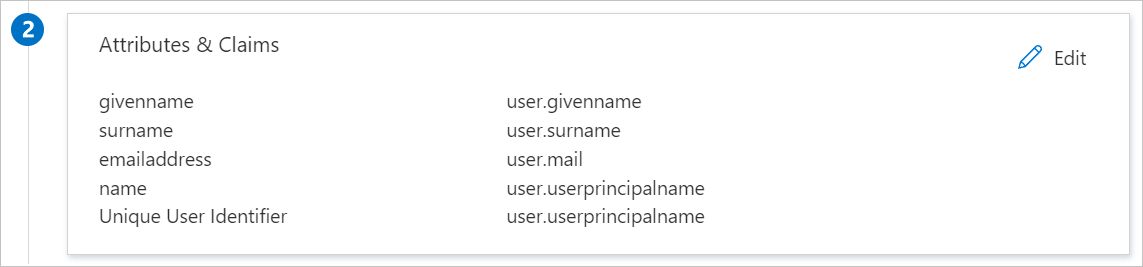
Oltre a quanto sopra, l'applicazione Lexonis TalentScape prevede il passaggio di altri attributi nella risposta SAML, come illustrato di seguito. Questi attributi sono anche precompilati, ma puoi esaminarli in base alle tue esigenze.
Nome Attributo di origine titolo di lavoro user.jobtitle Ruoli user.assignedroles Nota
Lexonis TalentScape prevede ruoli per gli utenti assegnati all'applicazione. Configurare questi ruoli in Microsoft Entra ID in modo che agli utenti possano essere assegnati i ruoli appropriati. Per informazioni su come configurare i ruoli in Microsoft Entra ID, vedere qui.
Nella pagina Configura accesso Single Sign-On con SAML pagina, nella sezione certificato di firma SAML fare clic sul pulsante Copia per copiare 'URL dei metadati di federazione dell'app e salvarlo nel computer.

Creare un utente di test di Microsoft Entra
In questa sezione verrà creato un utente di test di nome B.Simon.
- Accedi all'interfaccia di amministrazione di Microsoft Entra come almeno un Amministratore utente .
- Passare a Identity>Utenti>Tutti gli utenti.
- Selezionare Nuovo utente>Crea nuovo utente, nella parte superiore della schermata.
- Nelle proprietà User seguire questa procedura:
- Nel campo Nome visualizzato inserisci
B.Simon. - Nel campo Nome principale utente, immettere il username@companydomain.extension. Ad esempio,
B.Simon@contoso.com. - Selezionare la casella di controllo Mostra password e quindi annotare il valore visualizzato nella casella Password.
- Selezionare Rivedi e crea.
- Nel campo Nome visualizzato inserisci
- Selezionare Crea.
Assegnare l'utente di test di Microsoft Entra
In questa sezione si permetterà a B.Simon di utilizzare l'autenticazione singola concedendo l'accesso a Lexonis TalentScape.
- Accedi all'interfaccia di amministrazione di Microsoft Entra come almeno un amministratore di applicazioni cloud .
- Passa a Identity>Applications>Enterprise applications>Lexonis TalentScape.
- Nella pagina di panoramica dell'app selezionare Utenti e gruppi.
- Selezionare Aggiungi utente/gruppo, quindi selezionare Utenti e gruppi nella finestra di dialogo Aggiungi assegnazione.
- Nella finestra di dialogo utenti e gruppi selezionare B.Simon dall'elenco Utenti, quindi fare clic sul pulsante Seleziona nella parte inferiore della schermata.
- Se si prevede che un ruolo venga assegnato agli utenti, è possibile selezionarlo dall'elenco a discesa Selezionare un ruolo. Se non è stato configurato alcun ruolo per questa app, viene visualizzato il ruolo "Accesso predefinito" selezionato.
- Nella finestra di dialogo Aggiungi assegnazione, fare clic sul pulsante Assegna.
Configurare il Single Sign-On di Lexonis TalentScape
Per configurare l'accesso Single Sign-On nella sezione Lexonis TalentScape, devi inviare l'URL dei metadati di federazione dell'app al team di supporto di Lexonis TalentScape . Questa impostazione viene impostata in modo che la connessione SSO SAML sia impostata correttamente su entrambi i lati.
Creare l'utente di test di Lexonis TalentScape
In questa sezione viene creato un utente di nome Britta Simon in Lexonis TalentScape. Lexonis TalentScape supporta il provisioning utenti JIT, che è abilitato per impostazione predefinita. In questa sezione non è presente alcun elemento di azione. Se non esiste già un utente in Lexonis TalentScape, ne viene creato uno nuovo dopo l'autenticazione.
Test SSO
In questa sezione viene testata la configurazione dell'accesso Single Sign-On di Microsoft Entra con le opzioni seguenti.
Avviato da SP:
Fare clic su Test this application, verrà eseguito il reindirizzamento all'URL di accesso di Lexonis TalentScape, in cui è possibile avviare il flusso di accesso.
Passare direttamente all'URL di accesso di Lexonis TalentScape e avviare il flusso di accesso da questa posizione.
IDP avviato:
- Fare clic su Testare questa applicazionee si dovrebbe accedere automaticamente all'istanza di Lexonis TalentScape per cui si è configurato l'accesso SSO.
È anche possibile usare Microsoft My Apps per testare l'applicazione in qualsiasi modalità. Quando fai clic sul riquadro di Lexonis TalentScape in Le mie app, se configurato in modalità SP, verrai reindirizzato alla pagina di accesso dell'applicazione per avviare il flusso di login e, se configurato in modalità IDP, verrai autenticato automaticamente all'istanza di Lexonis TalentScape per la quale hai configurato l'SSO. Per altre informazioni sulle app personali, vedere Introduzione alle app personali.
Contenuto correlato
Dopo aver configurato Lexonis TalentScape, è possibile applicare il controllo sessione che consente di proteggere in tempo reale l'esfiltrazione e l'infiltrazione dei dati sensibili dell'organizzazione. Il controllo sessione si estende dall'accesso condizionale. Informazioni su come applicare il controllo sessione con Microsoft Defender for Cloud Apps.